Fortnite est l'un des jeux Battle Royale les plus populaires du marché. Les joueurs peuvent participer au jeu depuis leur console, leur appareil Android ou même leur ordinateur personnel. Cependant, il n'existe qu'une seule façon officielle de jouer Fortnite sur votre PC – et cela via Epic Games Store. La bonne nouvelle est que tout configurer pour fonctionner Fortnite est un jeu d'enfant. Tout ce que vous avez à faire est de créer un compte Epic Games, de télécharger le client Epic Games Store et d'installer Fortnite. Voici une présentation détaillée de la façon dont tout cela fonctionne.
Contenu
- Créer un compte Epic Games
- Téléchargez le client Epic Games Store
- Installer Fortnite
- Exécutez Fortnite
- Ajustez vos paramètres
Lectures complémentaires
- Comment s'améliorer sur Fortnite
- Les meilleures armes de Fortnite
- Qu’est-ce que Fortnite ?
Vidéos recommandées
Facile
10 minutes
PC
connexion Internet
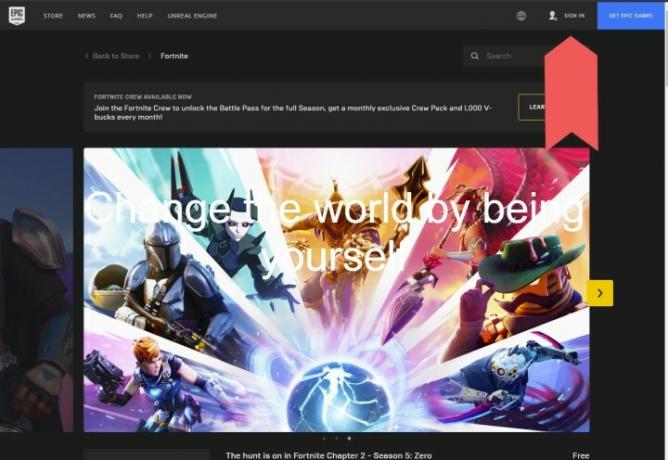
Créer un compte Epic Games
La première chose à faire est de créer votre compte personnel Epic Games. Il s'agit d'un processus entièrement gratuit, et vous serez guidé à travers chaque étape par des instructions à l'écran - et vous aurez même la possibilité de créer un lien
Fortnite comptes provenant d’autres systèmes. Pour commencer, procédez comme suit :Étape 1: Rendez-vous au officiel Fortnite page web.
Étape 2: Clique sur le Se connecter bouton en haut à droite de l’écran.
En rapport
- Comment débloquer des combinaisons dans Exoprimal
- Construire un PC de jeu? Ce GPU MSI GeForce RTX 3060 Ti est à 35% de réduction
- Comment installer Windows 11 ou Windows 10 sur le Steam Deck
Étape 3: Suivez les instructions simples jusqu'à ce que vous ayez votre propre nom d'utilisateur et votre mot de passe.
Téléchargez le client Epic Games Store
Maintenant que vous avez créé un compte, accédez à la section Téléchargement du Fortnite page web. Il se trouve juste à côté du bouton de connexion de l’étape précédente, mais vous pouvez également démarrer votre téléchargement depuis ce lien Fortnite. Comme d'habitude, suivez les invites à l'écran pour installer le client Epic Games Store sur votre système. Si vous comptez l’utiliser fréquemment, cela vaut la peine de configurer un raccourci sur le bureau.
Installer Fortnite
Étape 1: Une fois l'installation du client terminée, chargez Epic Games Store et connectez-vous avec votre tout nouveau compte.
Étape 2: Du Maison écran, dirigez-vous vers le Magasin onglet situé sur le côté gauche de la page. Cela vous permettra d’accéder à une barre de recherche. Tapez le mot 8Fortnite* dans la barre de recherche et cela devrait vous amener à la liste du jeu sur le marché.

Étape 3: Maintenant, vous devriez pouvoir l'ajouter à votre bibliothèque et commencer le processus d'installation. Si, pour une raison quelconque, le téléchargement s'interrompt (peut-être en raison d'une connexion faible ou manquante), vous avez toujours la possibilité de revenir au Bibliothèque menu et essayez de redémarrer le processus.
Exécutez Fortnite
Le téléchargement du jeu peut prendre beaucoup de temps, car la taille actuelle du fichier est légèrement supérieure à 80 Go.
Étape 1: Une fois le processus d'installation terminé, accédez à votre bibliothèque.
Étape 2: Vous pouvez utiliser le même menu sur le côté gauche de la page. Une fois que vous y êtes, cliquez sur le Fortnite symbole.
Étape 3: Cela lancera le jeu. Maintenant, vous êtes prêt à commencer à jouer.

Ajustez vos paramètres
La première chose que vous devez faire avant de rejoindre une partie est de modifier tous vos paramètres. Vous pouvez ajuster de nombreux éléments, tels que le niveau de sensibilité de la souris, la qualité graphique et les raccourcis clavier.
Étape 1: Lorsque vous êtes dans le menu principal, allez à Paramètres et visitez tous les sous-menus, en effectuant des ajustements en cours de route.
Étape 2: Une fois que vous avez effectué toutes vos modifications et que tout est comme vous le souhaitez, revenez au menu principal.
Étape 3: De là, vous pouvez sélectionner votre mode de jeu et plonger dans l'action.
Recommandations des rédacteurs
- Économisez 320 $ sur ce PC de jeu Lenovo avec un RTX 3060
- Best Buy vient de gagner 350 $ sur ce PC de jeu HP avec un RTX 3060 Ti
- Asus ROG Ally contre. Steam Deck: voici comment ils se comparent
- Comment synchroniser une manette PS4
- Comment transférer des données de votre PS4 vers PS5
Améliorez votre style de vieDigital Trends aide les lecteurs à garder un œil sur le monde en évolution rapide de la technologie avec toutes les dernières nouvelles, des critiques de produits amusantes, des éditoriaux perspicaces et des aperçus uniques.



